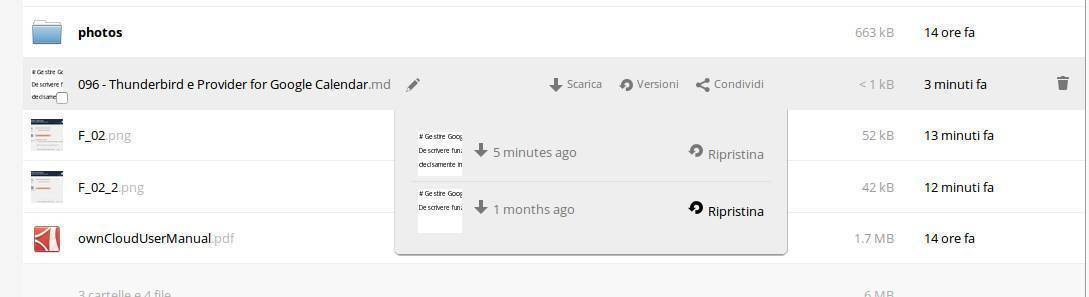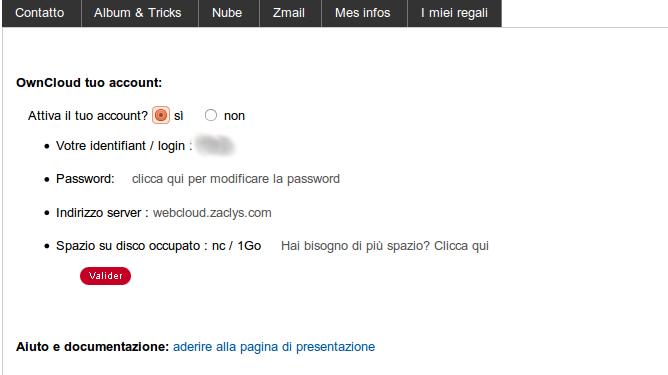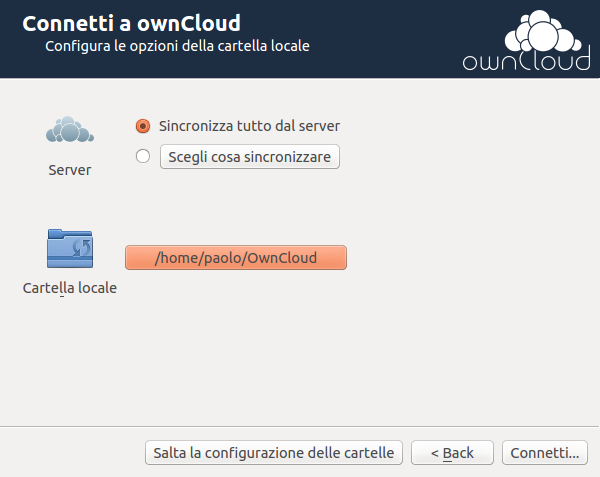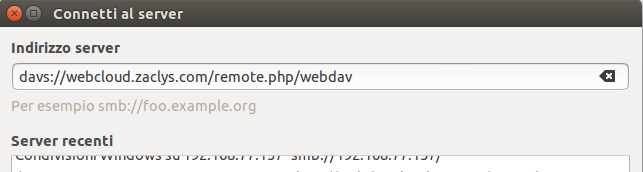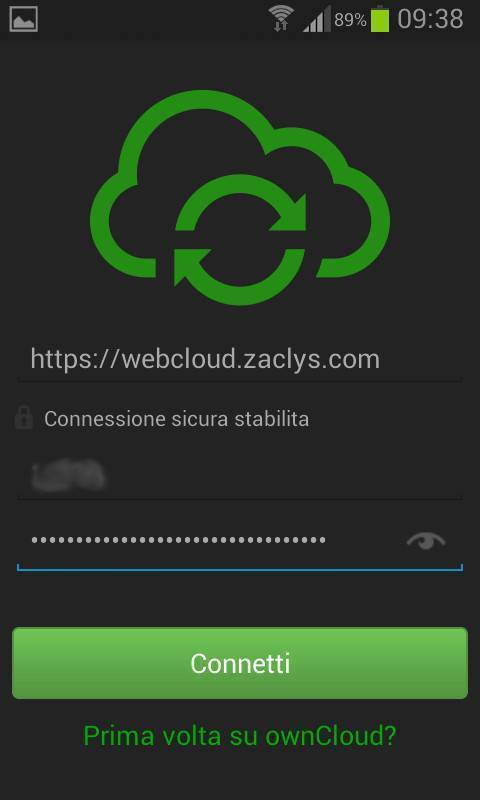Zaclys, il cloud storage francese assolutamente Open
 Ecco un altro servizio di cloud storage di cui voglio scrivere perchè rispetto a tutti gli altri ha una particolarità NON comune: è gestito da un'associazione senza scopo di lucro e NON ha alle spalle nessuna multinazionale.
Ecco un altro servizio di cloud storage di cui voglio scrivere perchè rispetto a tutti gli altri ha una particolarità NON comune: è gestito da un'associazione senza scopo di lucro e NON ha alle spalle nessuna multinazionale.
Zaclys è un'associazione francese senza scopo di lucro che sostiene il software libero e si prefigge lo scopo di offrire servizi web (offre anche altri servizi oltre al cloud) con grande attenzione alla sicurezza ed alla privacy come indicato dal loro motto:
"Petit association francaise, pourvoyeuse des services web, confectionnees avec soin, durables, solidaires et respectueux de la vie privee"
E' francese ed i loro server risiedono tutti in Francia (utilizza i server di OVH) quindi non sono soggetti alle invasive leggi statunitensi come il Patriot Act.
Il servizio cloud di Zaclys si basa su OwnCloud, famosa piattaforma opensource per il cloud e ha le seguenti caratteristiche:
- offre un solo 1 GB gratuito, ma pagando solo 4,80 o 9,60 euro all'anno si diventa Silver o Gold member ottenendo 5 o 10 GB. I soldi servono per sostenere la qualità dei vari servizi offerti dall'associazione, quindi se il servizio vi piace la spesa non è certo improponibile
- supporta WebDAV che permette di gestire lo spazio in cloud come fosse una cartella condivisa senza occupare spazio su disco
- versioning
- gestione diretta da web dei documenti di Writer, il word processor di LibreOffice e OpenOffice
- client per desktop e mobile (Linux, Windows, Mac OsX, Android, iOS, ....)
- gestione Calendario con supporto a calDAV quindi gestibile in molte applicazione come ad esempio Mozilla Thunderbird
- gestione Contatti con supporto cardDAV anch'esso gestibile in molte applicazioni come ad esempio Mozilla Thunderbird tramite l'estensione Lightning
- gestione Task via web che permettono di schedulare attività con la possibilità di aggiungere il periodo di validità ed eventuale richiesta di notifiche (reminder)
- gestione Note via web che permettono di inserire appunti di vario genere in formato testo con la comoda opzione di scriverli in MarkDown. Queste note vengono aggiunte automaticamente alla cartella Notes con l'estensione txt. Allo stesso modo, se sul PC si aggiungono alla cartella Notes file di testo (txt o md (markdown)), verranno immediatamente visti anche dalla gestione Note sul web
- possibilità di condividere documenti o cartelle con altri membri o gruppi registrati
- possibilità di ottenere un link per condividere pubblicamente documenti o cartelle con possibilità di aggiunta password di protezione
- Permette di sincronizzare più cartelle esterne a quella principale definita alla prima connessione
- permette la sincronizzazione selettiva delle cartelle all'interno delle cartelle da sincronizzare
- permette di gestire una lista di file da ignorare e quindi non sincronizzare come ad esempio i file temporanei (.tmp) o altro
Di seguito un immagine di come è gestito il versioning dei documenti da interfaccioa web:
E' tradotto in più lingue tra cui l'italiano anche se, onestamente, la traduzione in italiano è un po' grezza (probabilmente fatta con un traduttore automatico), ma si capisce e comunque c'è da apprezzare lo sforzo.
Vediamo ora come gestire il servizio di cloud. Innanzitutto bisogna registrarsi su Zaclys, quindi bisogna attivare il proprio account OwnCloud.
OwnCloud: attivazione, installazione e configurazione
Come già detto questo servizio si basa su OwnCloud, famosa soluzione di cloud opensource.
Per utilizzare le funzionalità di OwnCloud all'interno del servizio Zaclys (client, calendario, contatti, ...) è necessario attivare il proprio account OwnCloud. Infatti, se si tenta di accedere al loro server OwnCloud utilizzando le credenziali con le quali ci si è registrati senza aver attivato il cloud, si riceverà un messaggio di errore.
Per attivare owncloud su proprio profilo Zaclys bisogna:
- accedere al propio account
- cliccare su Il mio profilo
- cliccare sulla scheda Nube (sarebbe Cloud ma, come dicevo prima, la traduzione in italiano è un po' "particolare" 😉 )
- spuntare SI alla richiesta di attivazione del proprio account OwnCloud
- appaiono alcune informazioni tra cui
- l'ID da usare come nome utente per la connessione
- la password da impostare (non utilizza la stessa password con la quale vi siete registrati. Se volete potete reinserirla)
- indirizzo del server
- infine cliccare sul pulsante Valider
A questo punto il vostro account OwnCloud su Zaclys è attivo, quindi potete connettervi via web al server OwnCloud di Zaclys oppure potete scaricare ed utilizzare il client di OwnCloud.
Le istruzioni indicate sul sito di OwnCloud sono semplicissime. Ad esempio, per installarlo su Ubuntu 14.04 è sufficiente seguire le seguenti istruzioni:
wget http://download.opensuse.org/repositories/isv:ownCloud:desktop/xUbuntu_14.04/Release.key sudo apt-key add - < Release.key sudo sh -c "echo 'deb http://download.opensuse.org/repositories/isv:/ownCloud:/desktop/xUbuntu_14.04/ /' >> /etc/apt/sources.list.d/owncloud-client.list" sudo apt-get update sudo apt-get install owncloud-client
Configurazione client di OwnCloud con Zaclys
- server: https://webcloud.zaclys.com/
- utente e password (quelli definiti con l'attivazione dell'account OwnCloud)
- Scegliere il percorso per la directory da sincronizzare. Di default propone /home/utente/owncloud ma è possibile selezionarne un'altra come ad esempio Documenti
- infine cliccare su Connetti
Terminata la configurazione apparirà l'icona di OwnCloud nella notification-bar di Unity e inizierà la sincronizzazione della cartella.
WebDAV
Un'altro grande punto a favore di Zaclys Cloud è il supporto a WebDAV che permette di vedere il nostro spazio in cloud come se fosse una cartella condivisa senza occupare spazio sul hard disk.
Configurarlo sul file manager Nautilus in qualunque distribuzione Linux è semplicissimo:
- all'interno di Nautilus si clicca su Connetti al server
- nella finestra che appare indicare davs://webcloud.zaclys.com/remote.php/webdav come Indirizzo server (come da figura seguente)
- cliccare sul pulsante Connetti
- infine fornire Utente e Password del vostro account OwnCloud
A questo punto, vedrete il vostro spazio remoto all'interno del file manager. Per evitare di dover ripetere l'operazione ogni volta che volete utilizzarlo è sufficiente che lo aggiungiate tra i Segnalibri nella barra di sinistra di Nautilus (per farlo: click destro e selezione Aggiungi Segnalibro)
Per configurare WebDAV su altre piattaforme come Windows, Mac OsX o Android utilizzare l'indirizzo: https://webcloud.zaclys.com/remote.php/webdav.
Zaclys su Mobile
Come ogni servizio cloud che si rispetti anche Zaclys Cloud può essere gestito su smartphone e tablet. Per farlo ci sono più modi su Android (ma penso anche su iOS che però non conosco).
Il primo è ovviamente utilizzare l'App Ufficiale di OwnCloud visto che Zaclys si basa su questa piattaforma. Purtroppo non è gratuita, costa "addirittura" 0,80 euro ... esagerati 😉
Inoltre esistono anche altre App non ufficiali per OwnCloud tra cui OwnCloud Client che, tra l'altro, consente la gestione di più account OwnCloud. In fase di installazione si utilizza lo stesso indirizzo del server utilizzato per la configurazione del client OwnCloud su PC, ovvero https://webcloud.zaclys.com/ come nella figura seguente
Infine, considerato che Zaclys supporta WebDAV, si può utilizzare un'App che permetta di sfruttare questo protocollo, come ad esempio WebDAV File Manager o WebDAV Navigator. In questo caso l'indirizzo da utilizzare è https://webcloud.zaclys.com/remote.php/webdav.
Conclusione
Per concludere non posso che sottolineare l'ottimo servizio di Zaclys. Le funzionalità offerte, anche grazie alla piattaforma OwnCloud vanno al di là del semplice servizio di cloud storage visto che comprendono anche Calendario, Contatti e altro. Unico difetto è lo spazio offerto gratuitamente: solo 1 GB. Sinceramente non si può chiedere di più ad un'associazione che NON ha una multinazionale alle spalle e questo, secondo me, è un PLUS da non sottovalutare!!! Inoltre per godere di 5 o 10 GB basta aderire all'associazione con 4,80 o 9,60 euro all'anno che servono a sostenere i servizi dell'associazione: se il servizio vi piace direi che sono soldi spesi bene e accettabili per tutte le tasche.
Ora non resta che utilizzarlo 🙂